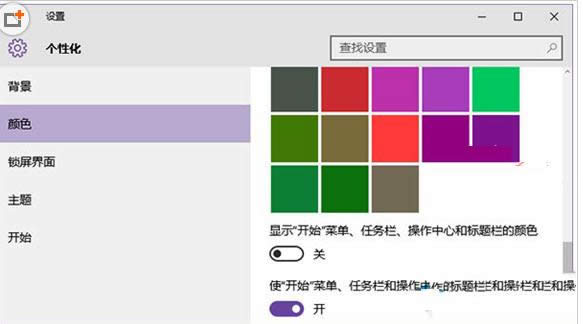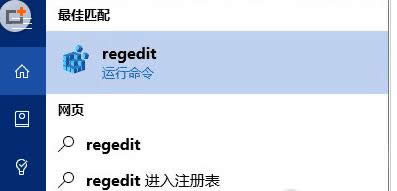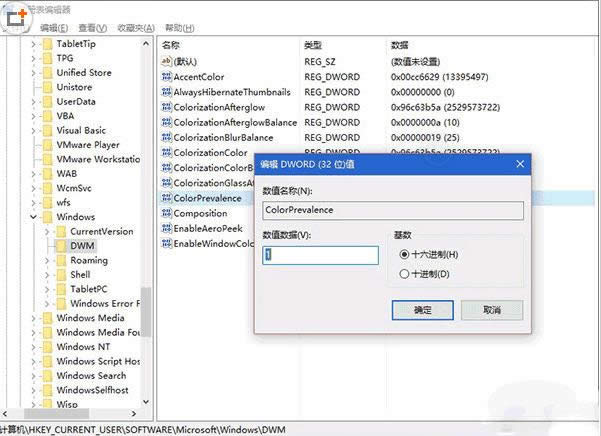Windows10 TH2系統更改標題欄顏色圖文教程(圖解)
發布時間:2022-04-05 文章來源:xp下載站 瀏覽:
|
隨著電腦硬件和軟件的不斷升級,微軟的Windows也在不斷升級,從架構的16位、16+32位混合版(Windows9x)、32位再到64位, 系統版本從最初的Windows 1.0 到大家熟知的Windows 95、Windows 98、Windows ME、Windows 2000、Windows 2003、Windows XP、Windows Vista、Windows 7、Windows 8、Windows 8.1、Windows 10 和 Windows Server服務器企業級操作系統,不斷持續更新,微軟一直在致力于Windows操作系統的開發和完善。現在最新的正式版本是Windows 10。 很多用戶都升級了Win10 TH2系統,不過在升級之后發現系統中的標題欄顏色不好看,想自定義自己喜歡的顏色。那么,Win10 TH2系統標題欄顏色怎么修改呢?要是你也需要修改標題欄顏色的話,一起來看下文具體修改方法介紹。 1、首先你需要在設置——個性化——顏色中關閉“顯示開始菜單、任務欄、操作中心和標題欄的顏色”;
2、按Win+R打開運行,輸入regedit回車打開注冊表編輯器;
3、展開以下位置: HKEY_CURRENT_USER\SOFTWARE\Microsoft\Windows\DWM;在右側找到ColorPrevalence,雙擊將其值修改為1即可;
4、之后你就能看到彩色的標題欄了,顏色同樣在設置——個性化——顏色中選擇。
注意:該方法適用于Windows10 TH2系統,且需要修改系統注冊表,為了確保安全,建議在操作前備份注冊表。如果你重新打開再關閉“顯示開始菜單、任務欄、操作中心和標題欄的顏色”選項后,以上設置會失效,你需要重新設置。 Microsoft Windows,是美國微軟公司研發的一套操作系統,它問世于1985年,起初僅僅是Microsoft-DOS模擬環境,后續的系統版本由于微軟不斷的更新升級,不但易用,也慢慢的成為家家戶戶人們最喜愛的操作系統。
|
相關文章
本類教程排行
系統熱門教程
本熱門系統總排行